編輯導讀:當你面前有一堆工作等待你去做的時候,第一件事情是什么?先冷靜下來,理清思路,列出一個待做清單,一項一項完成。而滴答清單就是這樣一款軟件,幫助用戶更好地規劃時間,本文作者以滴答清單為例,反推其產品需求文檔,希望對你有幫助。

一、文檔概述
1.1 文檔說明
1.2文檔目錄
一、 文檔概述
1.1 文檔說明
1.2 文檔目錄
二、 產品說明
2.1 產品簡介
2.2 用戶定位
2.3 用戶需求
三、 產品結構
3.1 產品功能結構圖
3.2 產品信息結構圖
3.3 產品結構圖
四、 全局變量
4.1 權限說明
4.2 鍵盤說明
4.3 頁面異常情況
4.4 頁面內交互
4.5 更多操作
五、 產品流程圖
5.1 清單任務流程圖
5.2 番茄鐘流程圖
5.3 打卡流程圖
六、 頁面邏輯(任務列表頁)
七、 頁面詳細功能說明
7.1 登錄/注冊頁
7.2 任務列表頁
7.3 任務詳情頁
7.4 日歷頁
7.5 番茄鐘頁
7.6 打卡列表頁
八、 非功能型需求
8.1 安全需求
8.2 性能需求
8.3 可用性需求
8.4 統計需求
九、總結
二、產品說明
2.1 產品簡介
滴答清單于2014年在中國上線,是一款跨平臺同步的待辦事項和任務提醒軟件,旨在協助用戶完成待辦事項以便更好的規劃時間和安排生活。
曾在谷歌、豌豆莢、最美應用上都曾獲過相關獎項,截至2021年2月26日,滴答清單在App Store上的評分為4.9,Google Play上的評分為4.8,評分較高,用戶口碑較好,在App Store的總榜排名855,效率榜排名44(數據來源:蟬大師),屬于小眾應用。
2.2 用戶定位
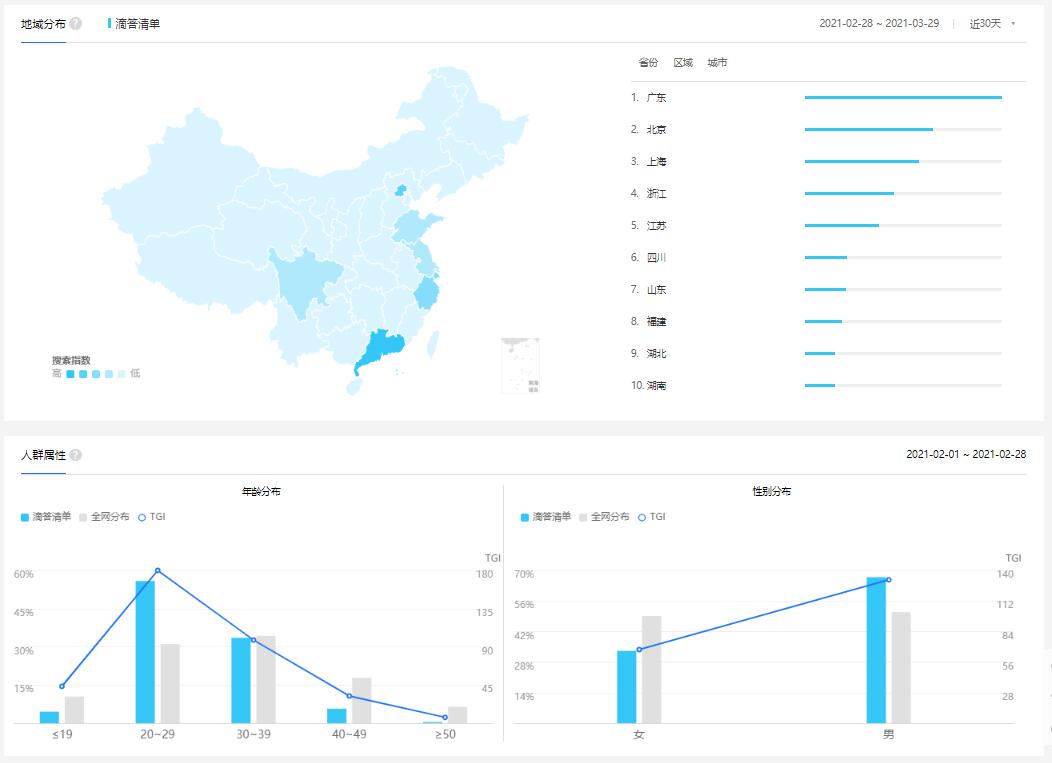
根據百度指數的數據:
滴答清單使用人員主要集中在一線城市和沿海經濟較發達省份,20-29歲人員最多,占比55.83%,30-39歲人員占比33.51%。搜索前5的省份為廣東、北京、上海、浙江、江蘇,主要為一線城市及沿海經濟較發達的城市,男性用戶占據66.87%,推測用戶以日常事物較多的白領和學生為主。
1.5 用戶需求
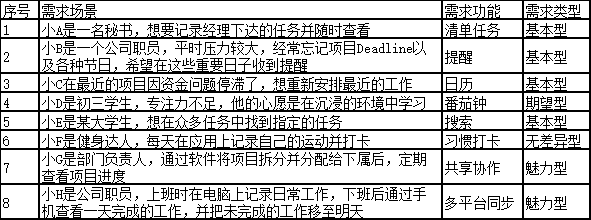
三、產品結構
3.1 產品功能結構圖
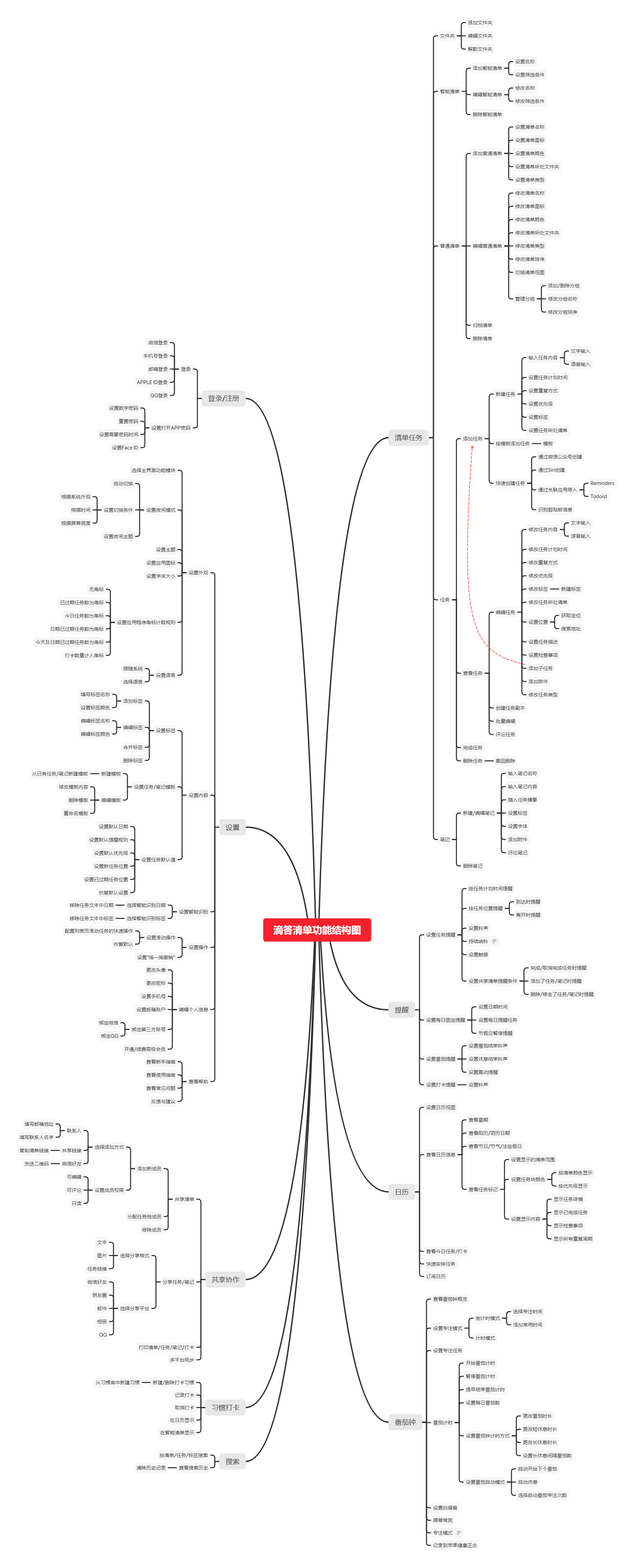
3.2 產品信息結構圖
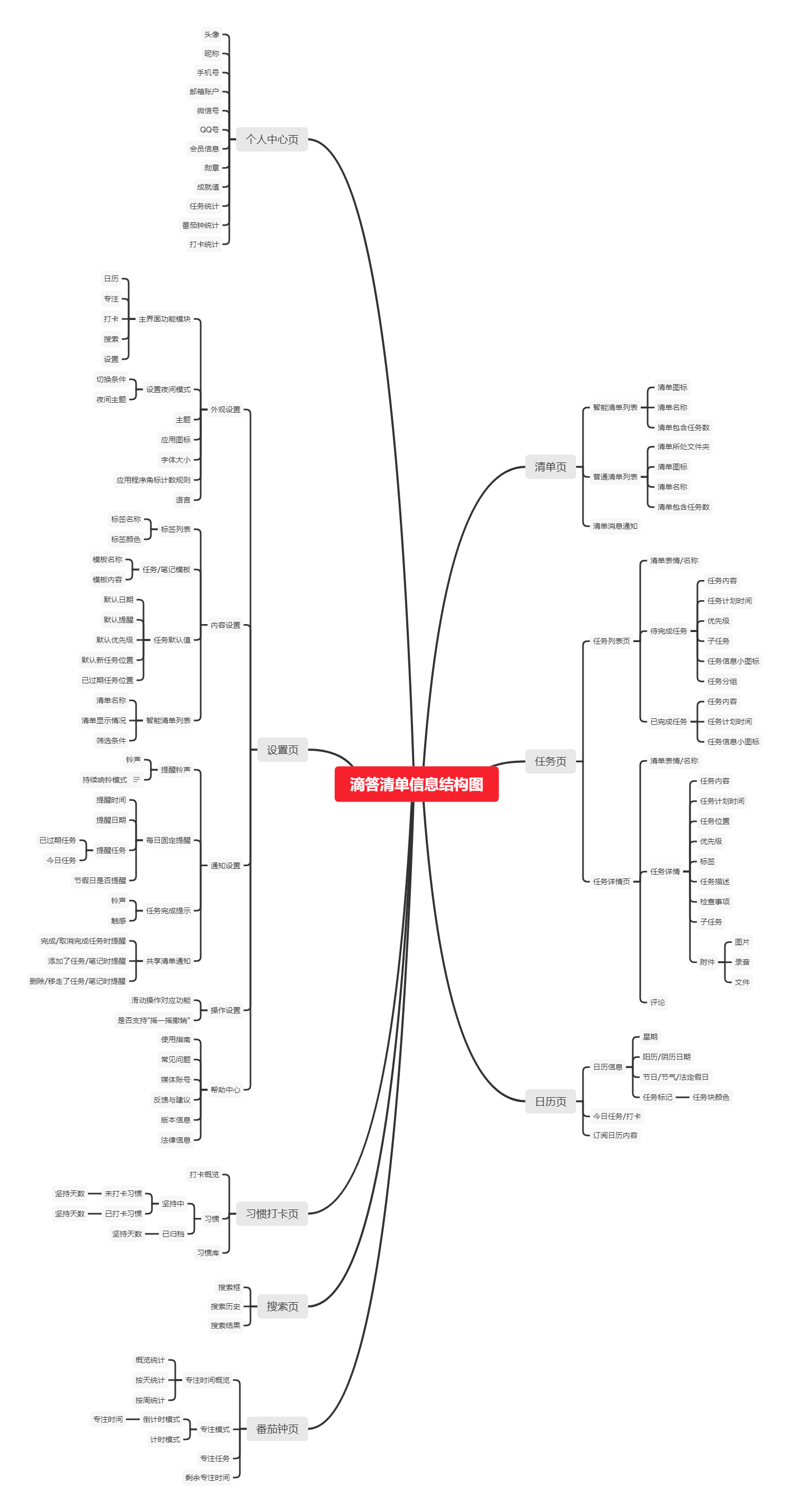
3.3 產品結構圖
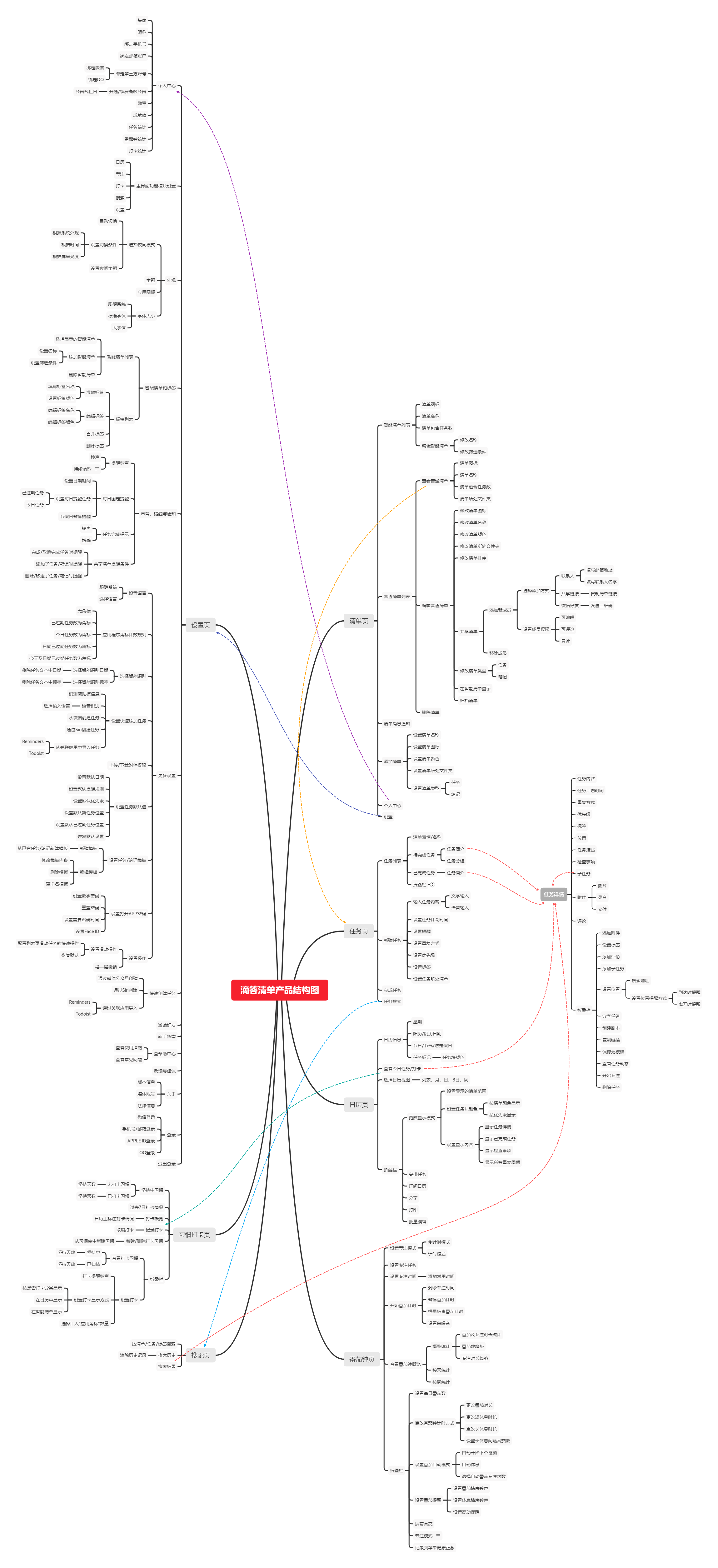
四、全局變量
4.1 權限說明
4.1.1 登錄/未登錄
只有在登錄狀態下,才可進行應用內的所有操作。
4.1.2 普通會員/高級會員
以下為普通會員和高級會員部分重要功能的對比:

4.2 鍵盤說明
- 點擊手機號輸入框時,頁面底部彈出數字鍵盤。
- 點擊其他輸入框時,頁面底部彈出字母全鍵盤。
4.3 頁面異常情況
已登錄狀態無網絡
交互:刷新任務列表頁時底部彈出
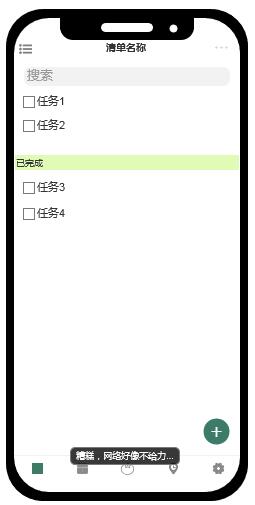
未登錄狀態無網絡
交互:進入登錄頁面時頂部彈出
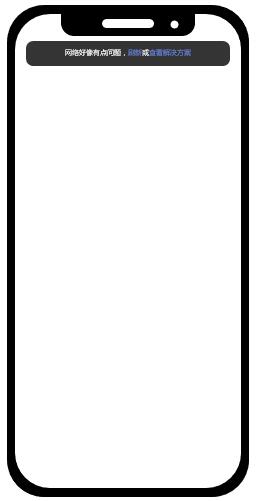
4.4 頁面內交互
Toast提示框:
樣式:圓角矩形,灰底白字,遮蓋內容透明度80%
交互:頁面底部彈出,內容加載3S后消失,其余背景不變色
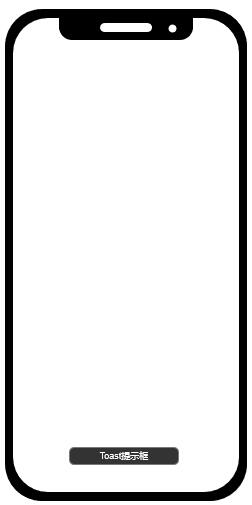
Dialog對話框:
樣式:圓角矩形,白底,內容為灰色字體,選項字體顏色跟隨設置,遮蓋內容不透明
交互:頁面中部彈出,其余背景變暗
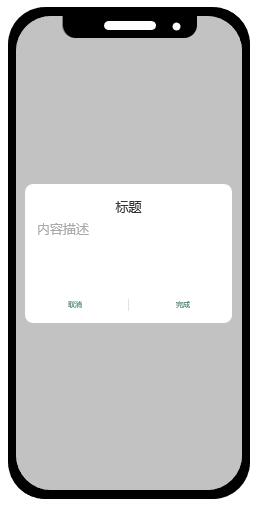
ActionBar功能框:
樣式:白底黑字,遮蓋內容不透明,有外部陰影
交互:頁面底部彈出,其余背景不變色
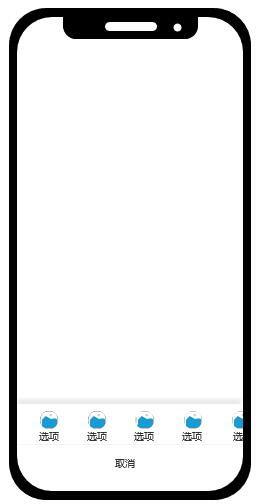
4.5 更多操作
左側彈窗:
樣式:根據設置變化主題,遮蓋內容不透明
交互:從頁面左側彈出,其余背景不變色
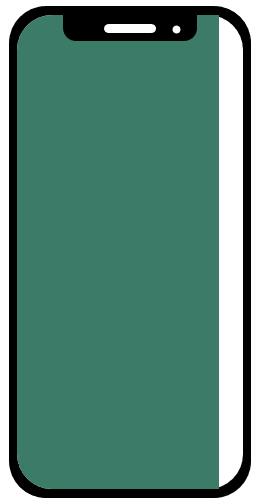
底部彈窗:
樣式:圓角矩形,白底黑字,遮蓋內容不透明
交互:從頁底部側彈出,其余背景變黑
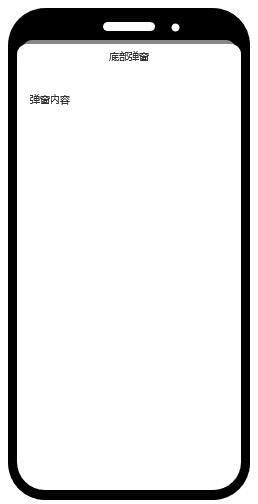
下拉列表菜單:
樣式:圓角矩形,白底黑字,遮蓋內容不透明
交互:從頁面右上角彈出,其余背景變暗
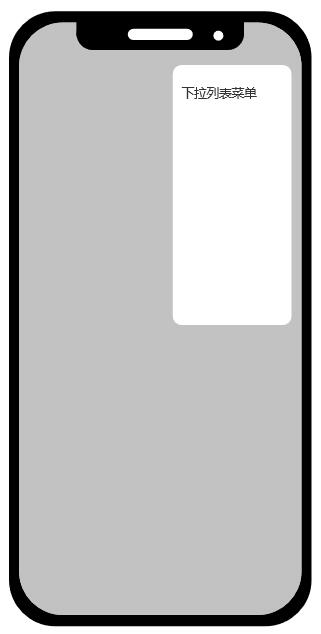
五、產品流程圖
5.1 清單任務流程圖
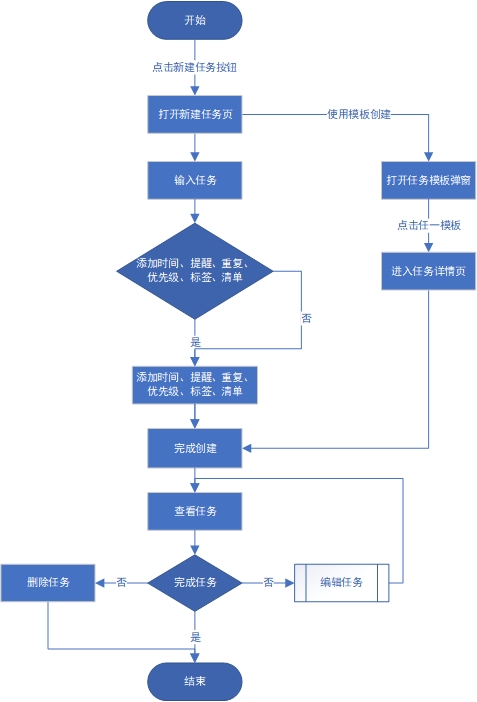
5.2 番茄鐘流程圖
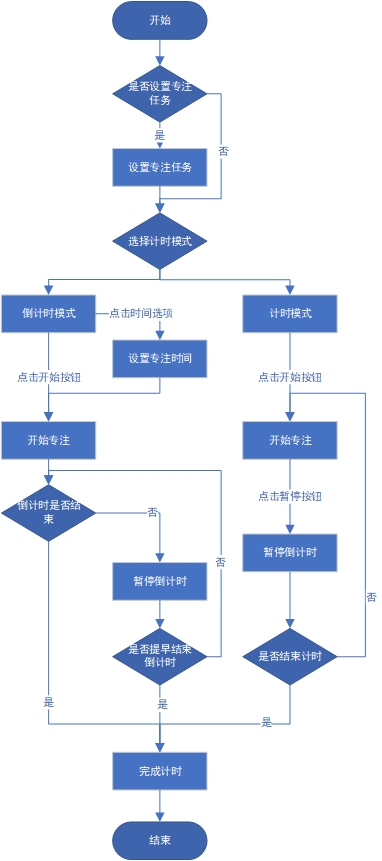
5.3 打卡流程圖
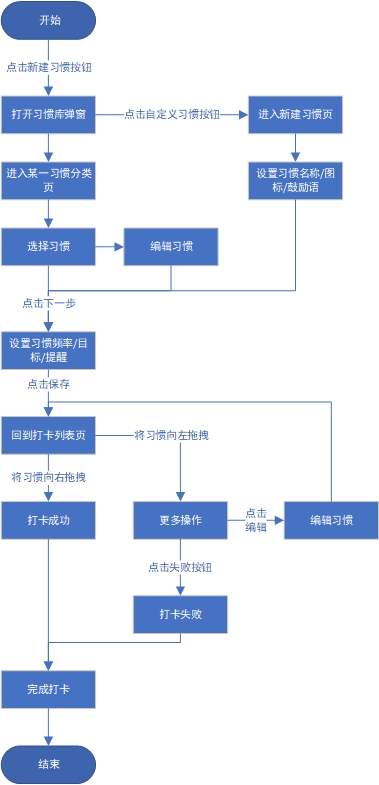
六、頁面邏輯(任務列表頁)
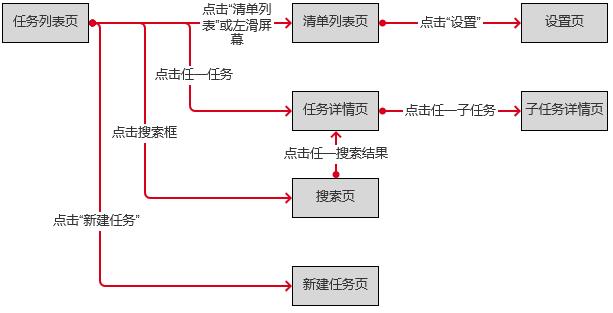
七、頁面詳細功能說明
7.1 登錄/注冊頁
頁面入口:未登錄狀態下點擊APP直接進入
前置條件:根據是否已連接網絡,分為以下兩種情況:
網絡連接正常:
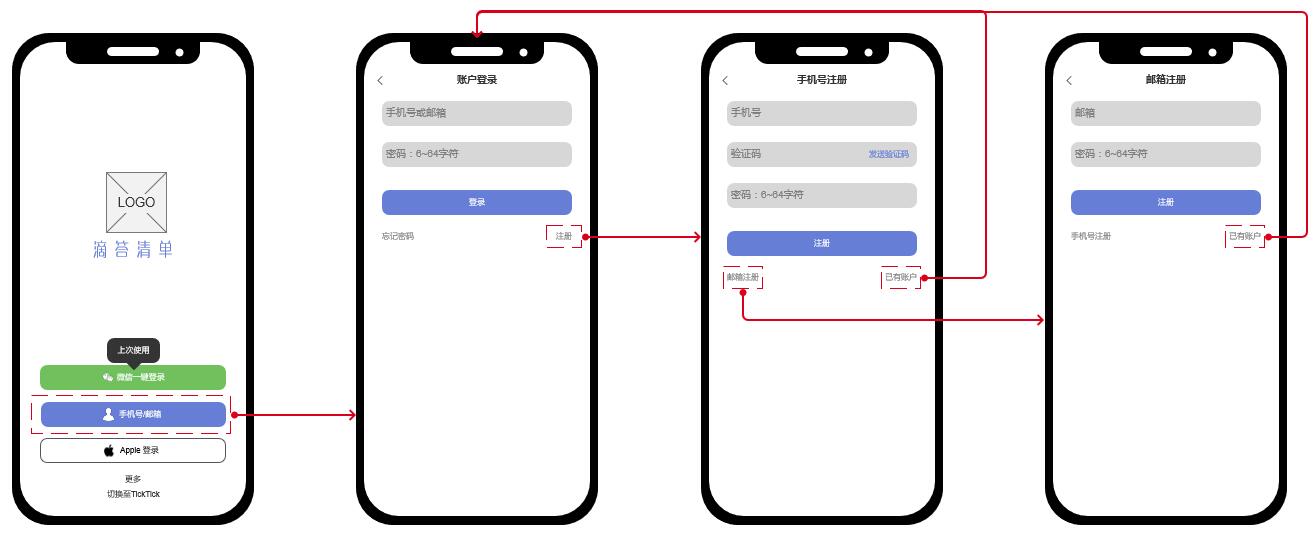
邏輯說明:
- 驗證碼5分鐘內有效,超過5分鐘則需重新獲取,兩條驗證碼間隔時間需超過60S。
- 密碼為6~64字符,可包含大小寫字母、數字、符號、空格。
- 用戶輸入手機號/郵箱及密碼,系統判斷手機號/郵箱是否合法,密碼是否正確,滿足條件后,可進入首頁。
- 使用手機號注冊:輸入手機號及密碼,點擊”發送驗證碼“選項,系統判斷手機號是否合法,不合法給予提示,滿足條件可發送驗證碼,驗證碼匹配正確且密碼合法則完成注冊。
- 使用郵箱注冊:輸入郵箱及密碼,系統判斷郵箱及密碼是否合法,不合法給予提示,合法則完成注冊。
- 選擇第三方登錄,調出其授權接口進行登陸操作,登錄方式有微信、QQ、Apple ID。
- 海外版滴答清單(即TickTick)登錄方式有郵箱登錄、Google登錄、Apple登錄、Facebook點擊登錄、Twitter登錄。
交互說明:
- 點擊“微信”選項,跳轉至微信登錄確認頁面,完成授權后跳轉至任務列表頁。
- 點擊“手機號/郵箱”選項,輸入手機號/郵箱及密碼,點擊“登錄 ”選項,進入首頁。點擊“忘記密碼”選項,進入重新設置密碼頁面。點擊“注冊”選項,進入手機號注冊頁面。點擊“郵箱注冊”選項,進入郵箱注冊頁面。
- 點擊“Apple登錄”選項,頁面下方彈出選擇Apple賬戶頁面,完成授權后跳轉至任務列表頁。
- 點擊“更多”選項,點擊“QQ”選項,跳轉至QQ登錄確認頁面,完成授權后跳轉至任務列表頁。
- 點擊“切換至TickTick”選項,跳轉至海外版(TickTick)登錄界面。
- 非首次登錄用戶,在上次登錄方式窗口上彈出Toast彈窗,彈窗內容“上次使用”,3S后消失。
網絡連接異常:
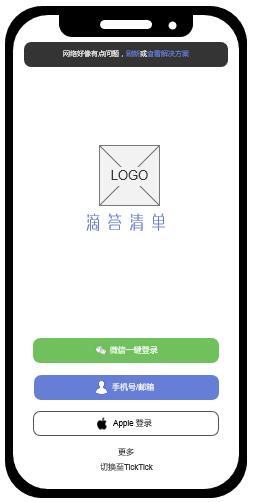
邏輯說明:
- 在網絡異常情況下,啟動App后在頁面上方彈出網絡異常彈窗。
- 網絡異常情況下無法登錄App。
交互說明:
- 點擊“刷新”選項會重新檢查網絡環境,網絡正常后關閉網絡異常彈窗。
- 點擊“查看解決方案”選項 ,彈出解決方案提示框。
(注:現有的解決方案提示內容為英文,不方便英文水平不足的用戶查看解決方案。)
7.2 任務列表頁
頁面入口:“滴答清單”App首頁
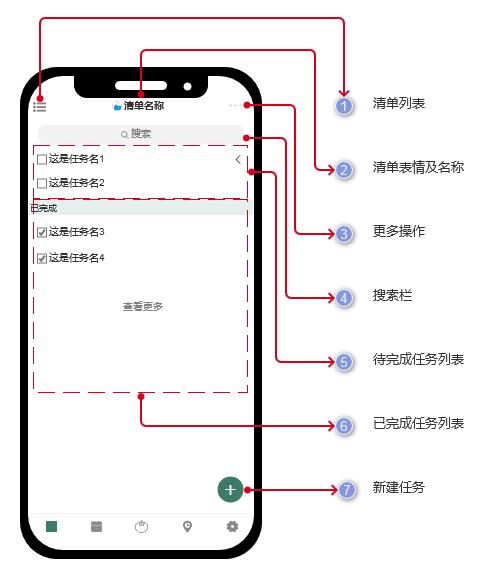
邏輯內容詳細說明:
1.清單列表:點擊后頁面左側彈出左側彈窗,顯示所有清單。
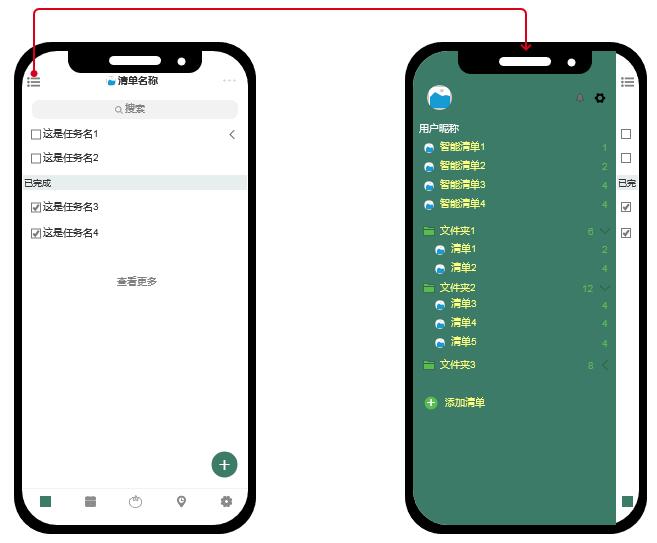
2.清單表情及名稱:當前任務列表所在清單的表情及名稱。
3.更多操作:點擊后彈出任務列表頁的更多操作。
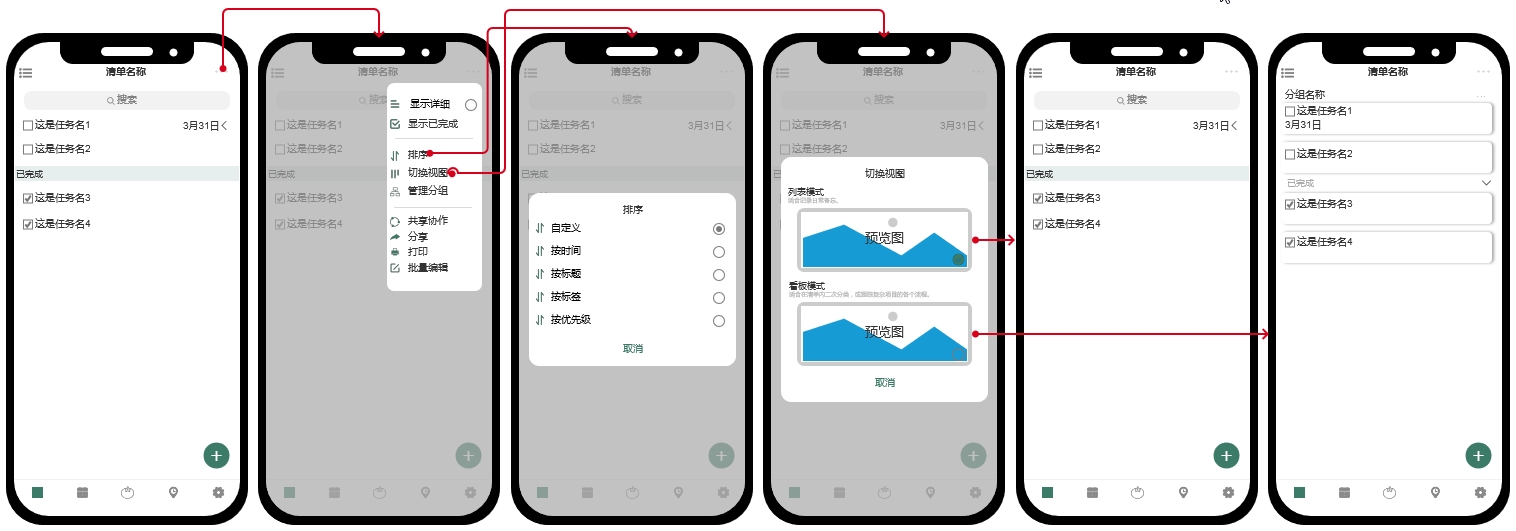
邏輯說明:
- 勾選“顯示詳細”選項,任務下方顯示任務描述、任務提醒時間(格式為X月X日,XX:XX),子任務顯示規則相同。
- 勾選“顯示已完成”選項,在任務頁顯示已完成任務,默認顯示最近5個完成的任務,點擊“查看更多選項”,查看所有已完成任務。
- 排序規則共5種:自定義排序、按時間排序、按標題排序、按標簽排序、按優先級排序。
- 視圖切換共2種:列表模式、看板模式。
- 共享協作時,添加聯系人方式共3種:填寫郵箱或填寫聯系人名字搜索郵箱,系統判斷郵箱地址是否合法,合法則發送邀請鏈接至郵箱;復制共享鏈接,通過第三方平臺發送給被邀請人;通過掃描清單的二維碼加入,二維碼一小時內有效,可通過重置二維碼使原先二維碼失效。
交互說明:
- 點擊“更多操作”選項,彈出下拉列表菜單,點擊下拉列表菜單外區域,回到任務列表頁。
- 點擊“排序”/“切換視圖”選項,頁面中部跳出Actionbar功能框。
- 點擊“共享協作”/“分享”/“打印”選項,進入相應的功能界面。
4.搜索欄:下拉任務列表頁后出現,點擊后跳轉至搜索頁。
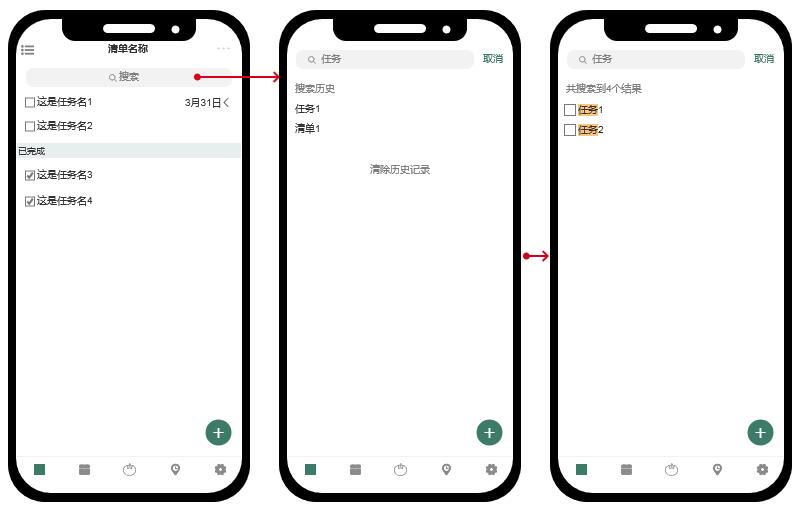
邏輯說明:
- 用戶可輸入清單、標簽、任務進行搜索(支持內容模糊搜索)。
- 系統對已搜索過的內容自動添加到歷史搜索,按搜索的時間倒序排列,排列方式從上至下排列,只展示最近5次搜索記錄,點擊“清除歷史記錄”選項,清除所有歷史搜索。
- 單條搜索歷史最多顯示一行,超出部分用“…”代替。
- 在搜索結果中,所有與搜索內容相同的文本用橙色背景突出顯示,如“任務”。
- 在搜索結果中,待完成的任務顯示在結果上方,已完成的任務顯示在結果下方。
交互說明:
點擊搜索結果,頁面跳轉至任務列表頁或任務詳情頁。
5.待完成任務列表:顯示待完成任務名稱、計劃時間及其子任務信息。
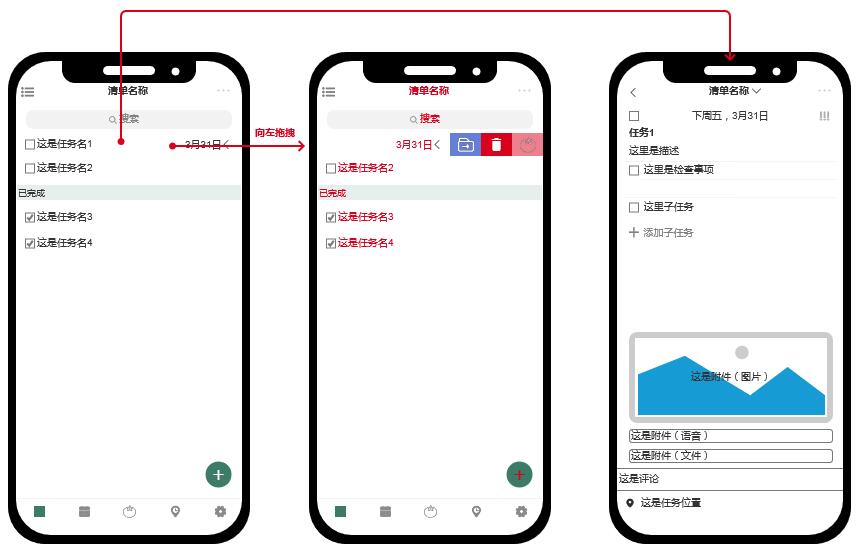
邏輯說明:
- 待完成任務列表頁面結構分為復選框、任務名稱、任務計劃時間、任務詳情折疊欄、任務信息圖標(如果任務標注了檢查事項、位置、提醒、重復方式,則在任務右側用對應圖標標注)。
- 任務優先級通過任務左側復選框顏色顯示,紅色為高優先級,黃色為中優先級,藍色為低優先級,灰色無優先級。
- 完成主任務,子任務默認完成,完成子任務,主任務不完成。
- 新建任務默認排在列表最上方。
- 勾選任務左側復選框,或按住任務向右滑動,則任務完成,任務轉移至已完成任務列表。
- 長按任一任務并進行上下拖拽,可對任務重新排序。
交互說明:
- 點擊任務右側“任務折疊欄”選項,可顯示/隱藏子任務及其信息,子任務左側縮進2字符。
- 按住任務向左滑動,出現3個功能按鈕,從左至右依次為“移動到清單”、“垃圾箱”、“開始番茄專注”,點擊后進行對應操作。
- 點擊任一任務,任務詳情頁從頁面右側滑入。
6.已完成任務列表:顯示已完成任務名稱、計劃時間及其子任務信息。
邏輯說明:
- 已完成任務列表頁面結構分為復選框、任務名稱、任務計劃時間、任務信息圖標(如果任務標注了檢查事項、位置、提醒、重復方式,則在任務右側用對應圖標標注)。
- 取消完成子任務,主任務默認取消完成,取消完成主任務,子任務不取消完成。
- 新完成任務默認排在列表最上方。
- 勾選任務左側復選框,或按住任務向右滑動,則任務取消完成,任務轉移至待完成任務列表。
交互說明:
- 按住任務向左滑動,出現3個功能按鈕,從左至右依次為“移動到清單”、“垃圾箱”、“開始番茄專注”,點擊后進行對應操作(注:已完成任務不可使用“番茄專注”功能)。
- 點擊任一任務,任務詳情頁從頁面右側滑入。
7.新建任務:點擊后可快速創建任務。
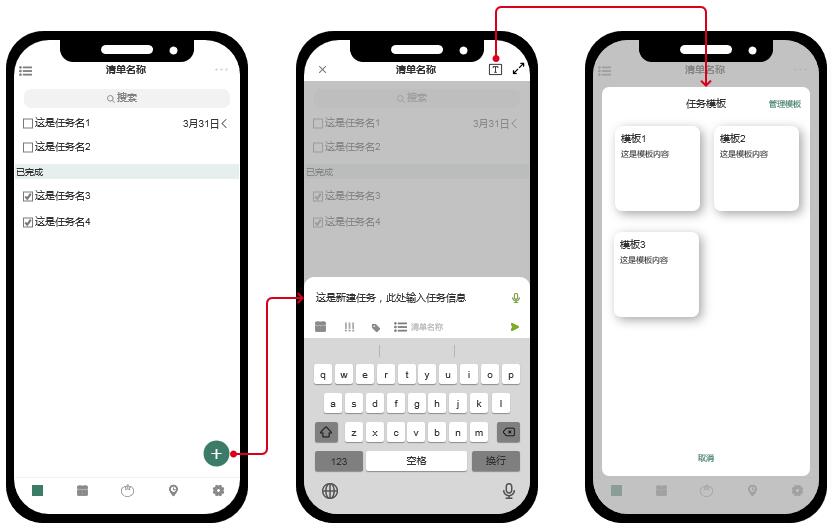
邏輯說明:
- 新建任務標簽欄包含4個選項:”任務計劃時間”、“優先級”、“標簽”、“選擇清單”。
- 創建任務分為自定義創建任務和使用模板創建任務。
交互說明:
- 點擊“新建任務”選項,頁面底部彈出字母全鍵盤及新建任務標簽欄,任務頁變暗。
- 長按“新建任務”選項1S,進入語音添加任務頁面,松開手指完成語音輸入(頁面中部顯示識別的語音內容,頁面右下角彈出“完成創建”和“取消創建 ”選項,點擊識別的語音內容,頁面右側滑入任務詳情頁,點擊“完成創建”和“取消創建 ”選項,回到任務列表頁,3S后沒有操作則自動創建任務并回到任務列表頁。),手指移出“新建任務”選項,取消語音輸入,回到任務列表頁。
- 在新建任務頁,點擊右上角“模板”圖標,頁面中部彈出模板選擇框,點擊任一模板,按照模板創建任務并從頁面右側滑入任務詳情頁,點擊“管理模板”選項,頁面底部彈出“管理模板彈窗”。
- 在新建任務頁,點擊右上角“全屏”圖標,頁面右側滑入任務詳情頁。
7.3任務詳情頁
頁面入口:
- 任務列表頁選擇任務;
- 搜索頁,選擇搜索結果中的任務;
- 日歷頁點擊任一任務。
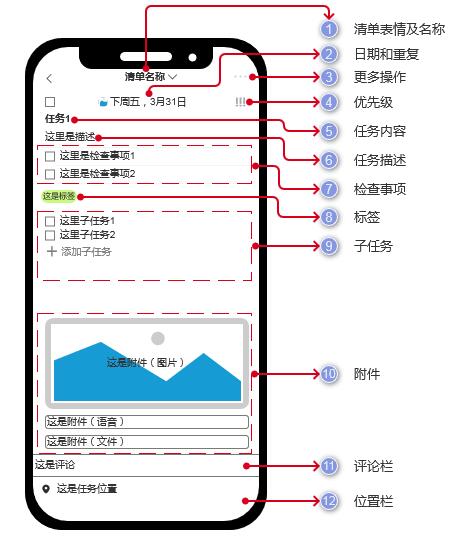
邏輯內容詳細說明:
1.清單表情及名稱:當前任務列表所在清單的表情及名稱,點擊后頁面中部彈出清單選擇彈窗,可選擇將任務移動到其他清單。
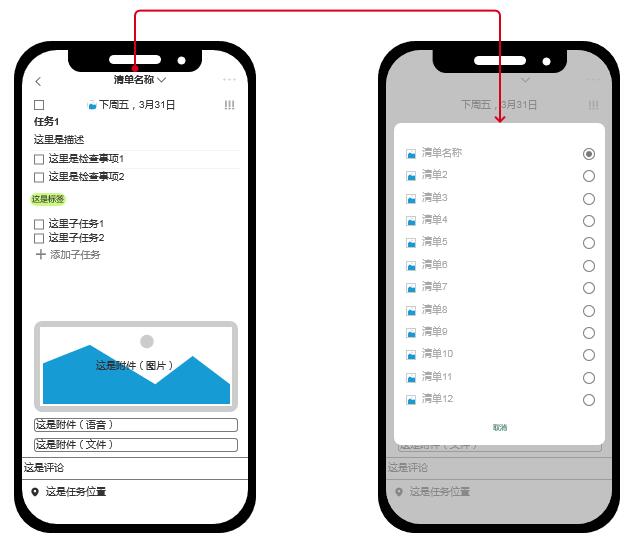
2.日期和重復:顯示用戶設置的任務計劃時間、提醒及重復方式。
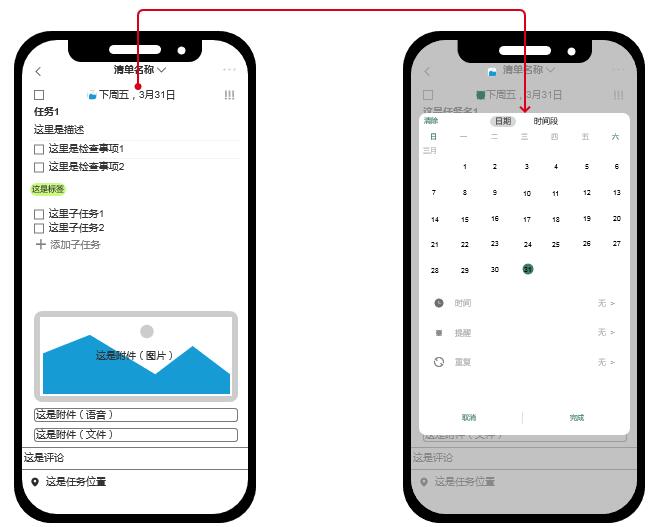
邏輯說明:
- 當任務計劃時間為過去的日期時,日期顯示為紅色,當任務計劃時間為未來的日期時,日期顯示為綠色。
- 當任務計劃時間處于“前天”、“昨天”、“今天”、“明天”、“后天”時,任務詳情頁上時間的顯示格式為“X天,X月X日,00:00(選擇時間段時變為00:00-00:00)”。
- 當任務計劃時間處于“上周”、“這周”、“下周”,但不處于前天至后天時,任務詳情頁上時間的顯示格式為“(上/下)周X,X月X日,00:00(選擇時間段時變為00:00-00:00)”。
- 當任務計劃時間早于上周或晚于下周時,時間的顯示格式為“X月X日,00:00(選擇時間段時變為00:00-00:00),剩余/延期X天”。
- 當設置提醒且提醒時間處于未來時,時間左側顯示“鬧鐘”圖標。
- 選擇重復時,在日期下方顯示重復周期和結束規則。
- 默認提醒方式共5種:“準時”、“提前5分鐘”、“提前30分鐘”、“提前1小時”、“提前1天”,可自定義增加提醒方式。
- 默認重復方式共9種:“每天”、“每周工作日”、“每周”、“每月X日”、“每月第X個周X”、“每年X月X日”、“每年農歷X月X日”、“法定工作日 ”、“艾賓浩斯記憶法”,可自定義增加重復方式。
- 默認結束重復方式共2種:“按日期”、“按次數”。
交互說明:
- 在任務詳情頁,點擊“時間及提醒”選項,頁面中部彈出“時間及提醒彈窗”。
- 在“時間及提醒彈窗”,點擊“時間”選項,中部彈出“選擇時間彈窗”。
- 在“時間及提醒彈窗”,點擊“提醒”/“重復”/“結束重復”選項,對應設置頁面從彈窗右側滑入。
3.更多操作:點擊后頁面底部彈出更多操作列表菜單,菜單內容包括“添加附件”、“評論”、“添加位置”、“分享”、“打印”、“開始專注”、“刪除”等功能,點擊相應子菜單進行相應操作。
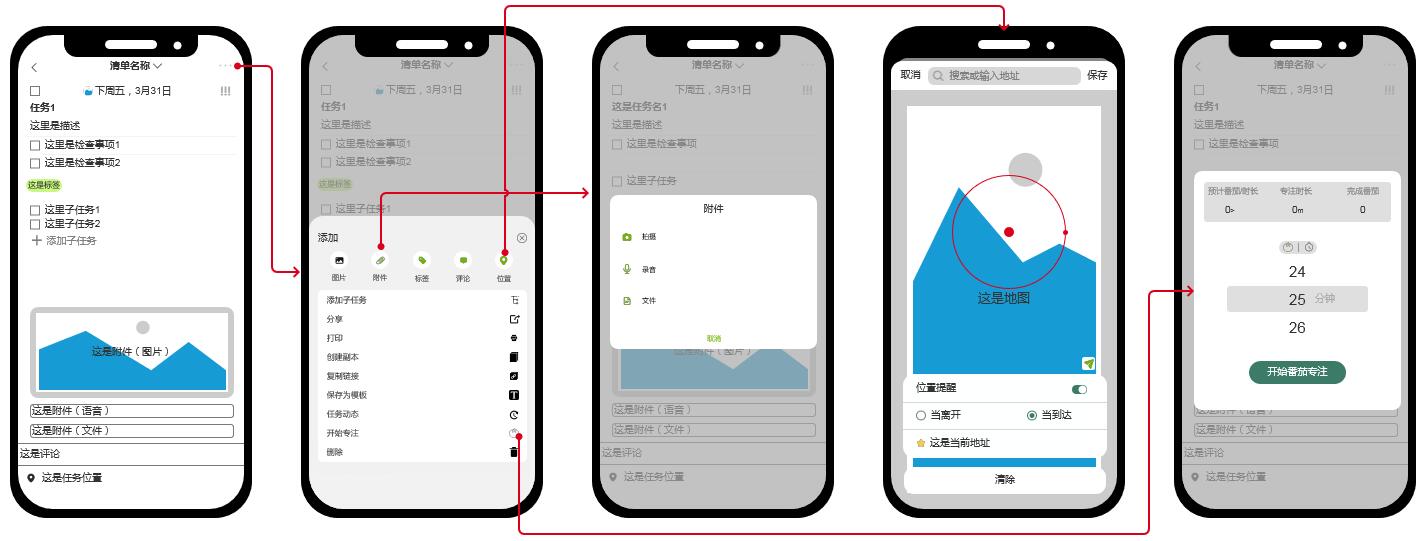
邏輯說明:
- 附件形式共3種:“圖片”、“錄音”、“文件”,以圖片形式添加附件時,需打開“照片”或“相機”權限,以錄音形式添加附件時,需打開“麥克風”權限。
- 分享格式共2種:文本、圖片。
- 模板僅保存此任務的內容和標簽。
交互說明:
- 點擊“圖片”圖標,頁面底部滑入系統相冊。
- 點擊“附件”圖標,頁面中部彈出“選擇附件”彈窗,點擊相應選項添加。
- 點擊“標簽”圖標,頁面底部彈出“標簽”底部彈窗,點擊相應標簽添加。
- 點擊“評論”圖標,頁面底部彈出“評論”底部彈窗(若任務評論數為0,同時彈出字母全鍵盤)。
- 點擊“位置”圖標,頁面底部彈出“位置”底部彈窗,拖拽定位外側紅圈可擴大/縮小定位范圍。
- 點擊“開始專注”選項,頁面中部彈出“開始番茄專注”彈窗,拖拽分鐘數更改時間,點擊“開始番茄專注”選項,頁面底部彈出番茄鐘頁。
- 點擊“刪除”選項,頁面跳轉至任務列表頁。
4.優先級:用感嘆號數量及顏色標注任務優先級,點擊后頁面右上角彈出“選擇優先級”下拉列表菜單。
5.任務內容:具體的任務內容,點擊后可進行更改。
6.任務描述:填寫任務的備注,在任務詳情頁,點擊空白處可添加任務描述。
7.檢查事項:任務的檢查事項及檢查時間點,點擊標簽欄中“檢查事項”選項添加首個檢查事項,在檢查事項輸入框內點擊回車,添加多個檢查事項。
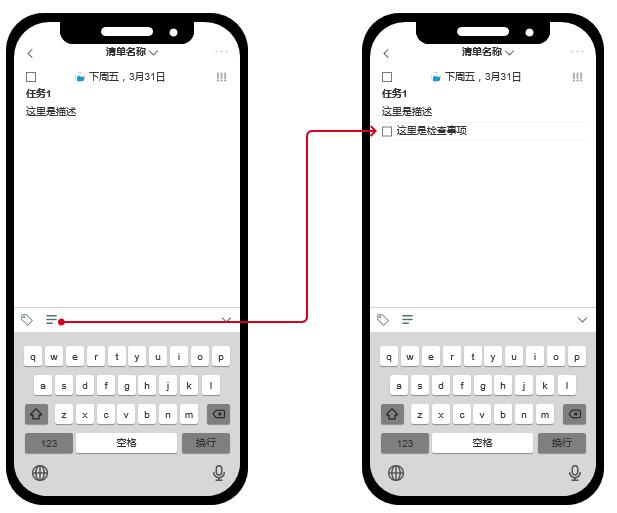
8.標簽:任務所包含的標簽,點擊標簽,進入標簽選擇頁,可增加/刪除標簽。
9.子任務:子任務及其信息,點擊子任務進入子任務詳情頁。
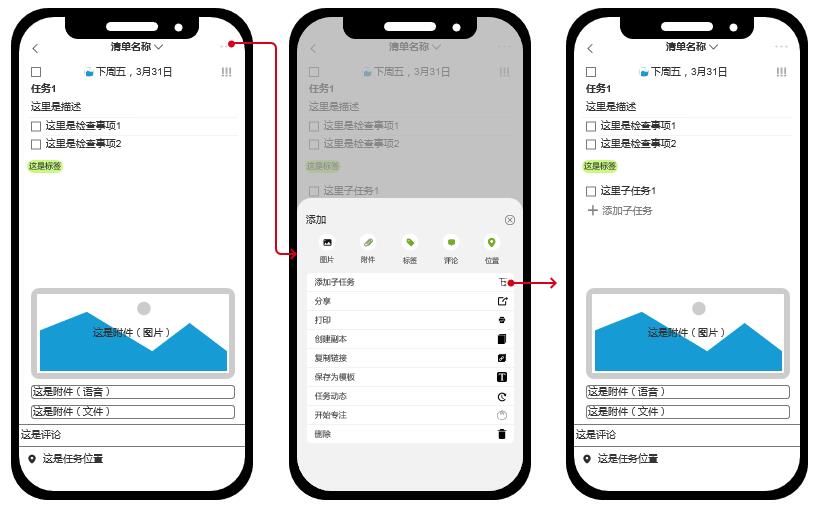
邏輯說明:
- 子任務與主任務一樣,可添加日期、重復、優先級、描述、檢查事項等信息。
- 當子任務數量為0時,隱藏“添加子任務”選項,當子任務數量大于0時,在最后一個子任務下方顯示“添加子任務”選項。
- “添加子任務”與“新建任務”方法一致(注:子任務無法通過語音識別輸入),具體在“任務列表頁”的新建按鈕中說明,此處不在贅述。
交互說明:
- 在任務詳情頁,點擊“更多操作”選項,頁面下方彈出更多操作列表菜單,點擊“添加子任務”選項,頁面底部彈出字母全鍵盤及新建任務標簽欄,任務詳情頁變暗。
10.附件:任務所包含的附件:點擊“圖片”打開全圖,點擊“錄音”播放錄音,點擊“文檔”,底部彈出相應文檔。
11.評論欄:清單成員對任務的評論。
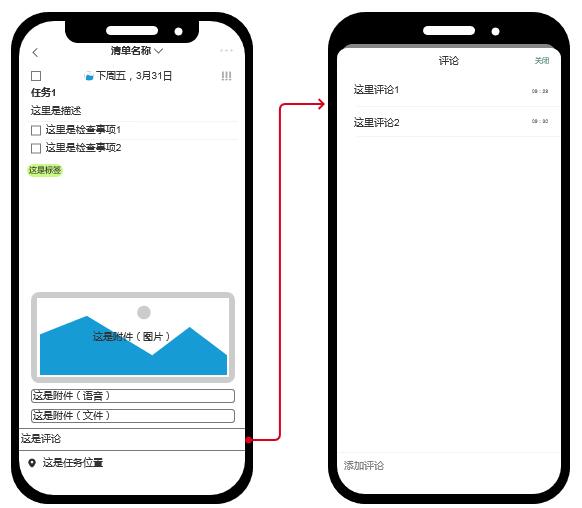
邏輯說明:
- 評論信息包括評論成員頭像、昵稱、評論時間、總評論數。
- 在任務詳情頁,默認只顯示最新一條評論。
- 在“評論”底部彈窗中,所有評論按發布時間從上至下排列。
交互說明:
- 點擊評論欄,頁面底部彈出“評論”底部彈窗。
- 按住自己的評論1S,評論上方彈出“編輯”、“復制”、“刪除”選項,點擊后進行相應操作。
12.位置欄:任務所標記的位置及提醒。
邏輯說明:
- 彈出“位置”底部彈窗時,若用戶未打開定位權限,則提醒用戶打開,若用戶已打開定位權限,則默認定位在當前位置,也可通過頁面上方“搜索”輸入框更改定位。
- 默認顯示最近5個搜索記錄。
- 可設置在“到達”/“離開”定位時提醒,拖拽定位周圍圓圈改變位置提醒的范圍。
交互說明:
- 在任務詳情頁,點擊位置欄,頁面底部彈出“位置”底部彈窗。
- 在“位置”底部彈窗點擊“搜索”輸入框,頁面底部彈出收藏地址和搜索歷史。
7.4 日歷頁
頁面入口:App首頁點擊“日歷”選項。
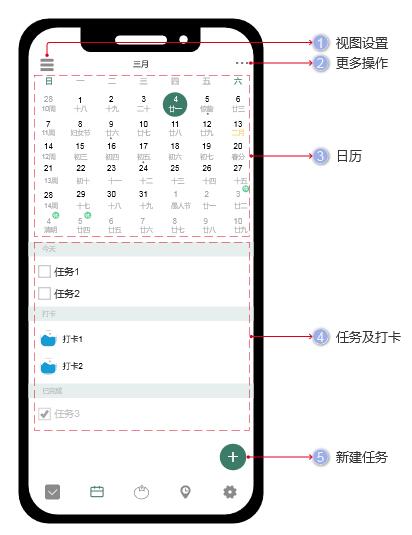
邏輯內容詳細說明:
1.視圖設置:可進行5種日歷視圖的設置:“按列表”、“按月”、“按日”、“按3日”、“按周”,本文以“按列表”舉例。
2.更多操作:點擊后彈出下拉列表菜單,菜單內容包括顯示設置、安排任務、訂閱日歷、分享、打印、批量編輯功能,點擊相應子菜單進行相應操作。
3.日歷:日歷信息。
邏輯說明:
- 默認顯示當月的日期、農歷、節氣節日。
- 法定假日在日期右上角標注。
- 當天有待完成任務的日期底部用“小綠點”標注。
- 向左/右拖拽,顯示日歷更改為后/前一個月。
交互說明:
- 在日歷頁,點擊任一日期,可查看當日任務。
- 若日歷不在本月,點擊“X月”選項,日歷滑動至當月。
4.任務及打卡:顯示所選日期的任務(若日歷中所選日期為今日或過去日期,則同時顯示打卡信息),關于任務和打卡的操作在“任務列表頁”和“打卡列表頁 ”中進行說明,此處不再贅述。
5.新建任務:快速新建任務,任務計劃時間默認為日歷中所選日期,具體操作在“任務列表頁”新建任務中說明,此處不在贅述。
7.5 番茄鐘頁
頁面入口:App首頁點擊“番茄鐘”選項。
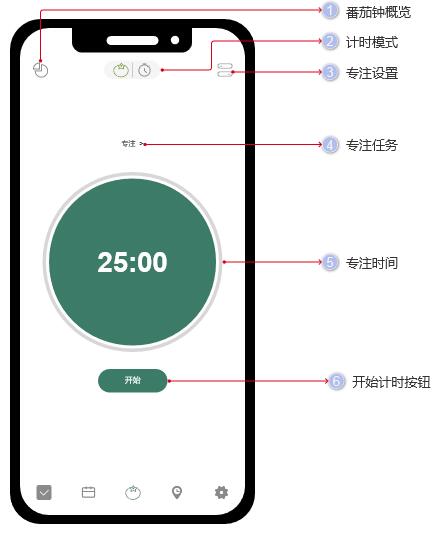
邏輯內容詳細說明:
1.番茄鐘概覽:點擊后可查看關于番茄鐘的統計數據、番茄趨勢及專注時長趨勢,可查看按天/周查看概覽。
2.計時模式:可以選擇2種計時模式:倒計時模式、計時模式。
3.專注設置:點擊后頁面底部彈出“專注設置”底部彈窗,可設置每日專注目標、番茄專注設置、屏幕常亮、專注模式、記錄到蘋果健康正念。
4.專注任務:本次專注的任務,點擊后頁面底部彈出“任務選擇”底部彈窗,點擊相應任務進行選擇。
5.專注時間:默認為上次選擇時間,點擊后頁面中部彈出“選擇番茄時間”彈窗,可直接選擇常用時間或新建常用時間,長按常用時間可進行更改。
6.開始計時按鈕:點擊后開始專注計時,“開始”選項變為“暫停”選項,點擊“暫停”選項,可選擇“繼續/結束”計時。
7.6 打卡列表頁
頁面入口:App首頁點擊“習慣打卡”選項。

邏輯內容詳細說明:
1.打卡概覽:點擊后頁面底部彈出“習慣統計”底部彈窗,默認顯示當月打卡情況,右滑頁面查看往月打卡情況。
2.查看打卡習慣:點擊后頁面底部彈出“習慣”底部彈窗,查看所有堅持中和已歸檔的習慣,刪除的習慣無法查看。
3.專注設置:點擊后頁面底部彈出“打卡設置”底部彈窗,可設置提醒鈴聲、顯示模式。
4.過去7日日期:點擊任一日期,顯示當日打卡情況。
5.打卡習慣:查看所有堅持中習慣。
邏輯說明:
- 向右拖拽未打卡習慣,當日打卡成功。
- 向左拖拽未打卡習慣,可選擇編輯習慣或當日打卡失敗。
- 向右拖拽已打卡習慣,取消當日打卡。
- 向左拖拽已打卡習慣,可選擇編輯習慣或記錄打卡心得。
交互說明:
點擊任一習慣,頁面右側滑入打卡詳情頁。
6.新建習慣:點擊后頁面底部彈出“新建習慣”底部彈窗,可從習慣庫選擇習慣或自定義習慣。
八、非功能型需求
8.1 安全需求
- 所有用戶個人信息,比如用戶名、手機號、郵箱等內容,需要在接口層加密傳輸。
8.2 性能需求
- APP從啟動到顯示首頁,響應時間時間不超過3秒。
- 登錄授權,不超過5秒。
- 任務列表頁,點擊查看更多后,響應時間不超過2秒。
8.3 可用性需求
- 操作系統支持:當下所有主流機型。
- 在無網絡環境,只要已經登錄應用,仍可進行操作,當獲取網絡時再進行數據上傳。
8.4 統計需求
- 統計登錄頁面跳轉到注冊頁面的跳轉率。
- 統計注冊頁面的跳出率。
- 統計登錄頁面的跳出率。
九、總結
筆者根據自身對“滴答清單”App的使用體驗,對滴答清單的部分功能進行了撰寫說明,在撰寫過程中,必然會有疏漏之處。
作為一個決心入行的小白,懇請您的諒解,此外有些功能或頁面邏輯闡述不合理的,也請您能幫我指出,在以后的學習中我會注意改正,本人不勝感激。
本文由 @汪仔4993 原創發布于人人都是產品經理,未經作者許可,禁止轉載。
題圖來自Unsplash,基于CC0協議
 品牌行銷策略,產品行銷與設計,各類型行銷推廣案例分享-品牌行銷點點讚
品牌行銷策略,產品行銷與設計,各類型行銷推廣案例分享-品牌行銷點點讚
